Datei-Upload im Anmeldeformular
In diesem Artikel erfährst Du, wie im Anmeldeformular das Hochladen von Dokumenten funktioniert und wo diese in der Gästeliste angezeigt und heruntergeladen werden können.
Hinweis: Der "Datei-Upload" ist eine kostenpflichtige Erweiterung und nicht in jeder eyevip-Lizenz enthalten.
Inhaltsverzeichnis
Mit dem Datei-Upload kannst Du dem Gast bei der Anmeldung das Hochladen von einer oder mehreren Dateien ermöglichen.
Feld einfügen
- Navigiere zum Formulareditor und wähle unter benutzerdefinierte Felder das Feld Dokumente hochladen.
- Füge das Feld per Drag-and-drop zum Anmeldeformular hinzu und bestimme:
-
-
den Exportnamen (xls) für den Export der Gästeliste
-
die max. Dateigrösse (in MB)
-
die max. Anzahl Dateien
-
den anzuzeigenden Text (Label) im Anmeldeformular
-
ob das Feld ein Pflichtfeld sein soll
-
ob das Feld für die Begleitperson ebenfalls abgefragt werden soll
-

Datei hochladen
Datei hochladen aus Gästesicht
Das im Formulareditor erstellte Feld erscheint beim Gast im Anmeldeformular. Mit einem Klick auf den Button Datei hochladen kann der Gast die Datei(en) hochladen. Dateien lassen sich ebenfalls per Drag&Drop einfügen.

Datei hochladen als Benutzer:in
Öffne anhand des Bleistift-Symbols auf der rechten Seite beim Gast das "Gast bearbeiten" Fenster. Mit einem Klick auf Datei hochladen kannst Du Dateien hochladen. Dateien lassen sich ebenfalls per Drag&Drop einfügen.
Hochgeladene Dateien werden dem Gast im Anmeldeformular angezeigt.

Hinweis: Die erlaubten Dateiformate sind: .png, .jpeg, .jpg, .gif, .pdf, .doc, .docx, .xls, .xlsx
Datei herunterladen
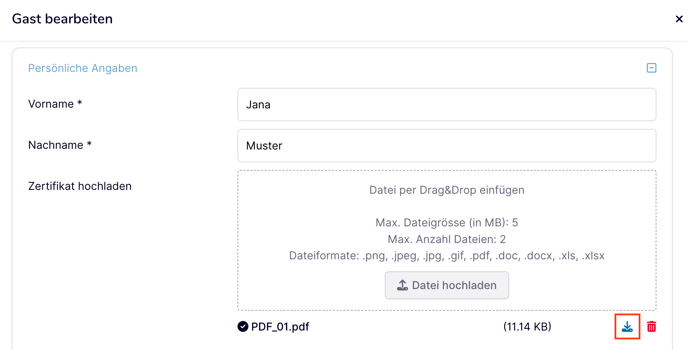
- Wähle Spalten und aktiviere das Kästchen bei Datei hochladen.
- Lade die Datei(en) direkt mit Klick auf Datei(en) herunterladen herunter.

Automatische Löschung der Daten
Vorsicht: Die Löschung der Daten erfolgt ohne weiteres Eingreifen 30 Tage nach Eventende (bei einer Eventreihe sind es 30 Tage nach dem letzten Event der Reihe).
Erinnerung vor Daten-Löschung
Verschiebung der Daten-Löschung
- Wenn Du das Datum Deines Events in die Zukunft verschiebst – vor dem 23. Tag nach Eventende und Erhalt der 1. E-Mail – gilt das neue Eventende als Stichtag für den Countdown von 30 Tagen bis zur Löschung.
- Ab dem 23. Tag nach Eventende kann die Löschung der Daten nur aufgehalten werden, indem eine neue Datei hochgeladen wird. Das Datum der Löschung wird wie folgt verschoben: ab dem Upload-Datum in 7 Tagen.
Vorsicht: Wenn Du das Datum Deines Events in die Zukunft verschiebst – nach dem 23. Tag nach Eventende und Erhalt der 1. E-Mail – werden die Daten trotzdem in 7 Tagen gelöscht (der Countdown läuft weiter), ausser Du lädst eine neue Datei hoch.
